كيفية ضبط حماية الخصوصية في ويندوز 10 – إكتشف الطريقة الصحيحة – إن ويندوز 10 هو مصمم لمشاركة المعلومات بينه وبين الأجهزة الآخرى ، وبما أن الحاسوب يحتوي على بيانات المستخدم الشخصية بما فيها الحسابات والصور والمعلومات البنكية والتي يفترض أن تبقى خاصية ولا يتم نشرها . فلا عجب أنه كان هنالك نقاش كبير حول ماهية المعلومات التي يقوم ويندوز 10 جمعها . فقد صرحت شركة ميكروسوفتب بانها سوف تنهي عملية جمع المعلومات ولذلك للحفاظ على سرية المستخدم.
كيفية ضبط حماية الخصوصية في ويندوز 10 – إكتشف الطريقة الصحيحة
فأغلب المستخدمين عند شراءهم جهاز حاسوب جديد يقومون بالموافقة على التصريحات التي يفترض أنها تعزز أداء الحاسوب ، ولكن الكثير منا يتجاهل مدى حجم شروط الخصوصية التي نقوم بالموافقة عليها بمحض إرادتنا والتي كما تظهرها لنا ويندوز على أنه روتين عادي . ولهذا يجدر الانتباه جيداً إلى شروط الخصوصية وبالتالي يجب تعلم ضبطها من الإعدادات لكي ننعم براحة البال
Privacy Dashboard
لأولئك الأشخاص الفضولين الذين لا يعرفون ماهي المعلومات التي يتم جمعها من قبل شركة مايكروسوفت فيمكن التوجه إلى dashboard حيث تستطيع رؤية نوع البيانات التي قد جمعت من هنالك مثل الموقع على الخريطة ونتائج البحث والمتصفح وغيرها من المعلومات .
إعادة تحميل OS
في حال كان الحاسوب قد استخدم من قبل فإن الخطوة المثلى للقيام بها هي إعادة تحميل نظام العمل فإن المستخدمين مع مرور الوقت يقومون بتنزيل الأنظمة والبرامج والتي تؤدي لاحقاً مع مرور الوقت إلى حصول ثغرة في الخصوصية ، وحتى لو كان الحاسوب جديد فأنها خطوة أولية مفيدة للقيام بإعادة إنعاش نظام العمل . لذا سواء كان جهازك الحاسوب جديد أم مستخدم من قبل فأنه لخطوة مفيدة القيام بأخذ البيانات التي تحتاج ثم قم بمحي كل شيء موجود على الآلة والمعاودة مجدداً .
Cortana
الخطوة التالية هي بالانتباه إلى المساعد الرقمي لميكروسوفت Cortana . حيث مؤخراً قد اكتشف إن هذا المساعد الشخصي يمكنه فتح بعض مواقع الويب عندما يكون الحاسوب مقفول وذلك كمحاولة لاختراقه. ولذلك من الأفضل أن يتم تقيد معرفة هذا المساعد الشخصي من إعدادات ويندوز > ثم انقر على قسم الخاص بـ Cortana ، وتحت talk to Cortana نقوم بإلغاء تفعيل خاصية Hey Cortana
بعد ذلك نتوجه إلى Permission & history والذي من خلاله يمكن مسح البيانات التي قد جمعها المساعد الشخصي الرقمي ، كما يمكن تعديل نتائج البحث ويمكن التحكم بولوج حساب iCloud ، وبالإضافة إلى القدرة على منع Cortana من جمع البيانات الشخصية الصادرة من نتائج البحث السابقة.
إعدادات الخصوصية العامة
من الإعدادات > نتوجه إلى الخصوصية > وتحت كلمة عام هنالك العديد من الخيارات قم بإلغاء تفعيلها جميعاً . فمن بين هذه الخيارات خيار من أسوئها وهو تمكين التطبيقات من استخدام هويتك لتسويق لإعلانات والتي من شأنها تتبعك أثناء التصفح .
الكاميرا والميكروفون
أثناء الدخول إلى الإعدادات > نقوم بالبحث في القائمة وهنالك سوف نرى إعدادات الكاميرا والميكروفون . من الأفضل إلغاء تفعيلهم أيضاً وذلك للحصول على بيئة أمنة ومليئة بالخصوصية. وهنالك تطبيقات بحاجة للكاميرا مثل برنامج Skype والتي يمكن تفعيلها لاحقاً من داخل التطبيق نفسه .
خيار Sign in
تحت بند الحساب هنالك خيار فرعي اسمه sign in والتي يظهر خيارين الأول لتحكم في إمكانية ظهور تفاصيل البريد الالكتروني عندما يكون الجهاز لا يعمل ، والآخر لمعرفة التطبيقات التي تتطلب الموافقة و تسجيل الدخول بعد أن تحدث أو يعاد تشغيلها . فالأفضل إلغاء تفعيل هذين الخيارين .
كانت هذه مقالتنا: كيفية ضبط حماية الخصوصية في ويندوز 10 – إكتشف الطريقة الصحيحة
إقرأ أيضاً: المحتوى المفتوح المصدر كيف تعثر عليه وتستخدمه بالمجان وبدون مشاكل حقوق ملكية
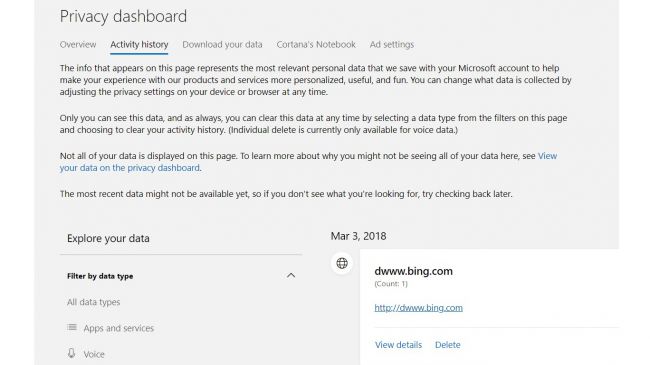
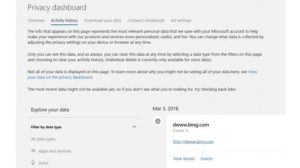
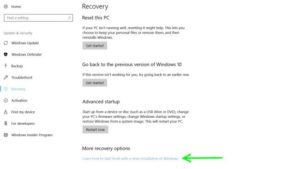
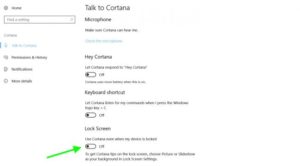
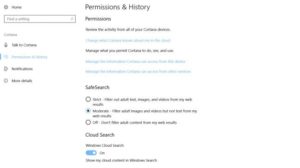
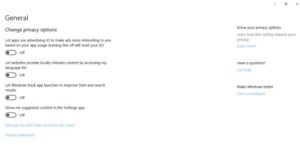
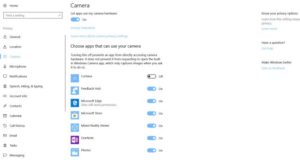
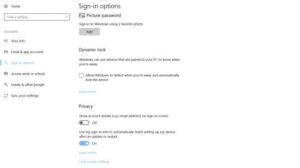
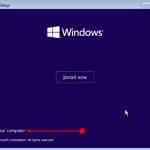
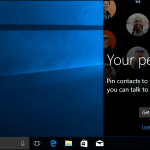
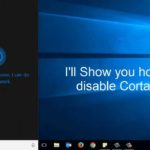
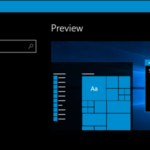

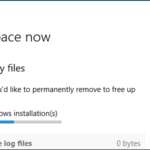
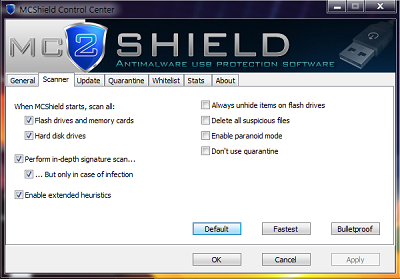
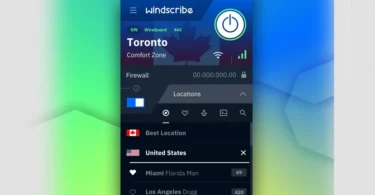

أكتب تعليقك ورأيك